La personalización es una de las grandes bazas de Android. Y entre ellos esta Flick Launcher en este articulo puedes Descargar Flick Launcher e instalarlo y trae un completo abanico de opciones para configurarlo.
Flick Launcher
Ocupa relativamente poco, nos encontraremos con un aspecto bastante sencillo. Flick Launcher viene con algunos buenos trucos escondidos en la manga. Haciéndose un hueco entre la enorme cantidad de opciones que tenemos disponibles.
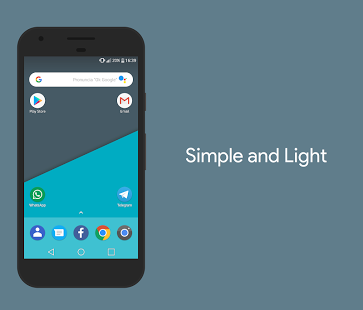
Flick Now
Esta extensión nos habilita la opción de tener Google Now deslizando desde la izquierda de nuestra homescreen. Lo bueno de ser una extensión que se instala aparte es que, si no nos interesa, no nos vemos obligados a tener algo que no usaremos.
Diseño
Empezamos a encontrarnos opciones para personalizar el aspecto de nuestro dispositivo, que es lo que deseamos al usar un launcher alternativo al que viene con nuestro smartphone.
Destacan entre los ajustes disponibles:
- Modo noche e inmersivo.
- Desenfoque del fondo del cajón de aplicaciones, dock y carpetas.
- Asignar una animación al ejecutar determinadas aplicaciones.
Disponemos además las opciones típicas de un launcher como son, ajustar el tamaño de la cuadrícula, nombres de las aplicaciones, el tamaño del texto o el tipo de letra.
Acceso a aplicaciones
Dentro de este apartado podemos configurar el comportamiento de los iconos de las aplicaciones, esta es una característica bastante reciente en Android.
- Permitir notificaciones en icono.
- Seleccionar el color y tipo de texto.
- Color dinámico según el wallpaper o la aplicación.
- Añadir accesos a Google Play Store y el menú de compartir.
Caja de aplicaciones
El polémico cajón de aplicaciones que algunos intentan ocultar de nuestros teléfonos. Gracias a estos ajustes, podremos tener el nuestro a nuestro gusto al milímetro.
Junto a las tradicionales opciones de cambiar el tamaño, color de fondo y del texto. Flick Launcher nos pone a nuestra disposición estos ajustes:
- Mostrar/Ocultar el buscador de aplicaciones.
- Lista de aplicaciones recientes.
- Vista vertical, en orden alfabético.
- Guardar la posición en la lista de aplicaciones.
- Ajustar la duración de la animación del cajón al abrirse.
Barra de búsqueda, iconos y notificaciones
La llegada del Pixel Launcher trajo consigo un cambio en un aspecto que llevaba desde los inicios en Android. Hablamos de la barra de búsqueda de Google, que fue sustituida por una especie de “nube” con el logotipo de la gran G.
Flick Launcher llega con sus propias novedades, tales como:
- Seleccionar el motor de búsqueda.
- Activar/desactivar y personalizar el icono de búsqueda por voz.
- Usar el reconocimiento del comando “OK Google“.
Una seña de identidad de un dispositivo personalizado, además del wallpaper, es la elección del pack de iconos y en este aspecto nuestro protagonista no viene precisamente justo de opciones:
- Activar/Desactivar los iconos redondos.
- Usar el icono del reloj animado.
- Tamaño de los iconos.
- Cambiar la máscara y color de los iconos, pudiendo elegir entre un abanico de opciones.
En el apartado de notificaciones la versión gratuita de Flick Launcher nos ofrece las opciones básicas, dejando las opciones más avanzadas para la versión Pro.
Dock, carpetas y páginas
Hemos llegado a los elementos que quizá más usamos en el día a día. Estamos hablando del dock, las carpetas de aplicaciones y los distintos escritorios. Flick Launcher nos ofrece los ajustes básicos.
- Personalización de los colores.
- Número y tamaño de iconos.
- Animación de transición entre escritorios.
Gestos y seguridad
Llegamos a dónde se concentran gran parte de las novedades, los gestos y las opciones de seguridad. Hablando de los primeros, están disponibles desde la versión gratuita. Además del ya conocido doble toque para encender la pantalla, disponemos de una lista de gestos.
En dicha lista, podemos seleccionar la acción que se ejecutará al llevar a cabo dicho gesto. Deslizando normal, con dos dedos y el comportamiento al llegar a la primera o última página de nuestro escritorio.
Otra novedad viene en el apartado de la seguridad, ya que contamos con la opción de bloquear las aplicaciones u ocultarlas. Si queremos desbloquearlas o poder visualizar las ocultas, deberemos hacer uso del lector de huellas o de una contraseña.
Gratuito y con versión de pago
Existen dos versiones de esta aplicación, sin embargo, estamos ante un caso atípico. Flick Launcher tiene todo lo que deseemos y mucho más de manera gratuita. Entonces, ¿qué encontraremos en la de pago?
Los desarrolladores han dejado para esta versión algunas opciones como:
- Ejecutar una acción al enchufar nuestros auriculares.
- Usar el sensor de proximidad para realizar gestos.
- Poder activar la experiencia Android Oreo en nuestro launcher.
Como podemos ver, no son demasiadas opciones, pero sí bastante jugosas. Lo que consigue que tanto el usuario de la versión gratuita, como la de pago se sientan cómodos con la aplicación.
Disponemos de la versión gratuita, llena de opciones y en la que no se echa en falta nada.
Pero si eres de los que siempre quieren más, dispone de una versión PRO que desbloquea algunos ajustes, entre ellos la experiencia Oreo. Algo idóneo si no quieres esperar a que llegue hasta que tu dispositivo se actualice.